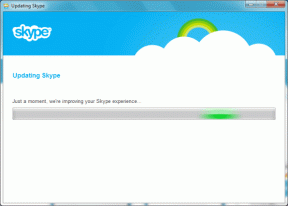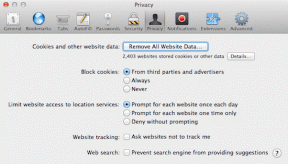Top 6 popravaka za igranje u oblaku koje ne radi u aplikaciji Xbox za Windows
Miscelanea / / October 21, 2023
Jedna od prednosti vašeg Xbox Game Pass-a je to što vam omogućuje igranje igara na konzoli na računalu sa sustavom Windows putem igranja u oblaku. To vam omogućuje uživanje u vrhunskim igrama bez skupog hardvera za igranje i pošteđuje vas problema instaliranja igara na vaše računalo. Ali što ako igranje u oblaku ne radi u aplikaciji Xbox za Windows?

Bez obzira jeste li iskusan igrač ili tek počinjete u ovoj revoluciji igara, takvi problemi mogu oslabiti vaše iskustvo igranja. Srećom, probleme s igranjem u oblaku možete riješiti u aplikaciji Xbox za Windows pomoću dolje navedenih rješenja.
1. Provjerite zadovoljava li vaš sustav minimalne zahtjeve
Prije nego što pretpostavite da je aplikacija Xbox izvor problema, provjerite ispunjava li vaše računalo ove minimalne zahtjeve za igranje u oblaku:
- Windows 10. ažuriranje za listopad 2020. ili novije
- Bluetooth 4.0 ili noviji
- Brzina internetske veze od 20 Mbps ili veća
Osim toga, trebali biste osigurati da je igranje u oblaku dostupno u vašoj regiji. Da biste to učinili, otvorite sljedeću poveznicu i potražite stupac "Igre u oblaku (samo Ultimate)" pored svoje zemlje ili regije. Ako se nalazite u nepodržanoj regiji, igranje u oblaku neće biti dostupno u aplikaciji Xbox.
Podržane zemlje/regije za Xbox Cloud Gaming

2. Isključite probleme s internetom
Spor ili nepouzdan internet može rezultirati kašnjenjem, nesinkroniziranim zvukom ili lošom kvalitetom grafike tijekom igranja u oblaku u aplikaciji Xbox za Windows. Kako biste to izbjegli, provjerite koristite li brzu internetsku vezu. Ako niste sigurni, otvorite željeni preglednik i pokrenite brzi test brzine interneta.

Ako imate dvopojasni usmjerivač, predlaže Microsoft spajanje vašeg Windows računala na mrežu od 5 GHz za nesmetano iskustvo. Također, važno je napomenuti da ako emitirate svoj uređaj na drugi zaslon, koristeći VPN ili prilagođeni DNS, vaše iskustvo može biti otežano.
3. Promijenite jezik prikaza u sustavu Windows
Nekoliko korisnika na a Objava Microsoft zajednice izvijestili su da su popravili problem igranja u oblaku koji ne radi promjenom jezika na svojim Windows računalima. Možete i vi isprobati ovaj trik.
Do promijenite zadani jezik na računalu sa sustavom Windows:
Korak 1: Pritisnite tipku Windows + I tipkovni prečac za otvaranje aplikacije Postavke.
Korak 2: Odaberite Vrijeme i jezik na lijevoj bočnoj traci. Zatim kliknite Jezik i regija s desne strane.
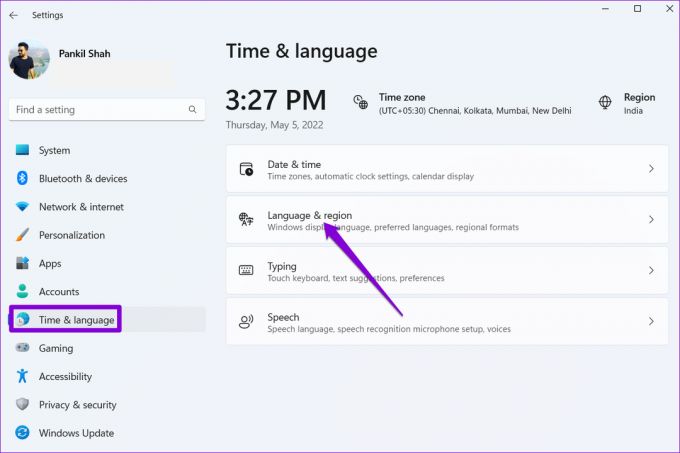
Korak 3: Pritisnite gumb Dodaj jezik.
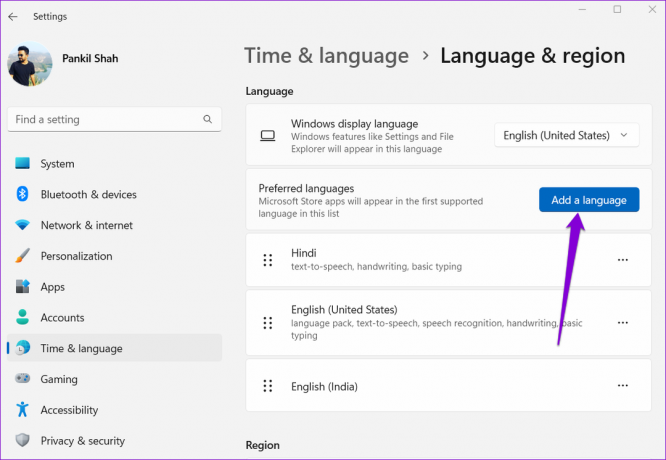
Korak 4: U prozoru "Odaberite jezik za instalaciju" u okvir za pretraživanje upišite naziv jezika koji želite preuzeti, primjerice engleski (Ujedinjeno Kraljevstvo). Odaberite ga i kliknite Dalje.

Korak 5: Označite potvrdni okvir "Postavi kao moj Windows jezik za prikaz" i kliknite Instaliraj.

Pričekajte da Windows preuzme jezični paket i primijeni ga. Nakon toga provjerite postoji li problem još uvijek.
4. Ponovno instalirajte usluge igranja
Gaming Services je aplikacija sustava koja podržava nekoliko značajki aplikacije Xbox, uključujući igranje u oblaku. Ako postoji problem s ovom aplikacijom, igranje u oblaku možda neće raditi, a aplikacija Xbox može prikazati crni zaslon. Da biste to popravili, pokušajte deinstalirati aplikaciju Gaming Services i ponovno je instalirati.
Korak 1: Pritisnite ikonu Windows Search na programskoj traci da otvorite izbornik Start, upišite Powershelli odaberite Pokreni kao administrator.

Korak 2: Odaberite Da kada se pojavi upit Kontrola korisničkog računa (UAC).
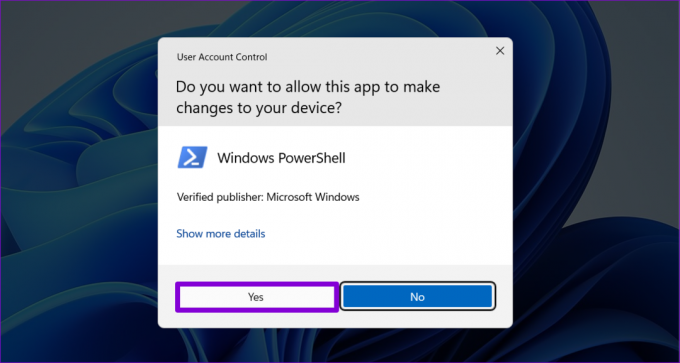
Korak 3: Upišite sljedeću naredbu i pritisnite Enter:
get-appxpackage Microsoft.GamingServices | remove-AppxPackage -allusers
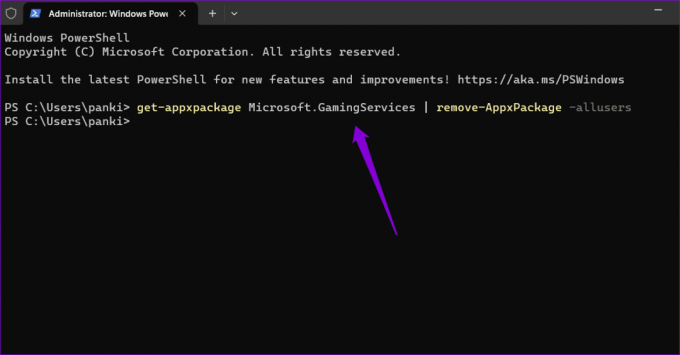
Korak 4: Pričekajte da PowerShell deinstalira Gaming Services. Zatim upišite sljedeću naredbu i pritisnite Enter:
start ms-windows-store://pdp/?productid=9MWPM2CQNLHN
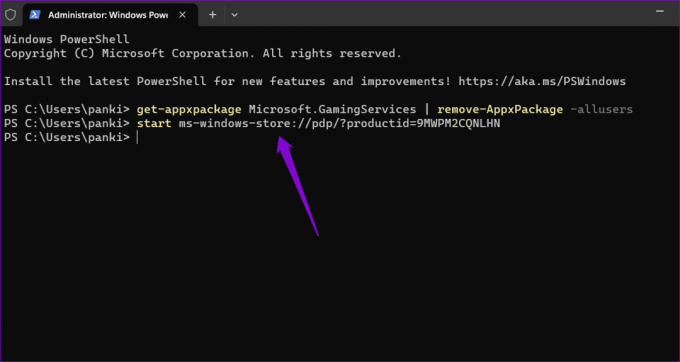
Korak 5: Pritisnite gumb Instaliraj za preuzimanje aplikacije.
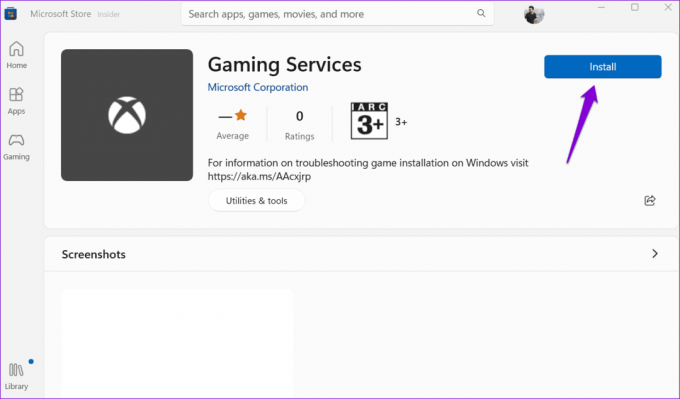
Ponovno pokrenite računalo i provjerite možete li igrati svoje omiljene naslove putem igranja u oblaku.
5. Popravite ili resetirajte aplikaciju Xbox
I Windows 10 i 11 uključuju značajka popravka aplikacije, što može biti korisno kada se aplikacije poput Xboxa loše ponašaju. Ovu značajku možete koristiti za popravak aplikacije Xbox i vidjeti hoće li to riješiti problem.
Korak 1: Pritisnite ikonu Windows Search na programskoj traci za pokretanje izbornika Start i upišite Xbox u okviru za pretraživanje. Desnom tipkom miša kliknite prvi rezultat i odaberite Postavke aplikacije.
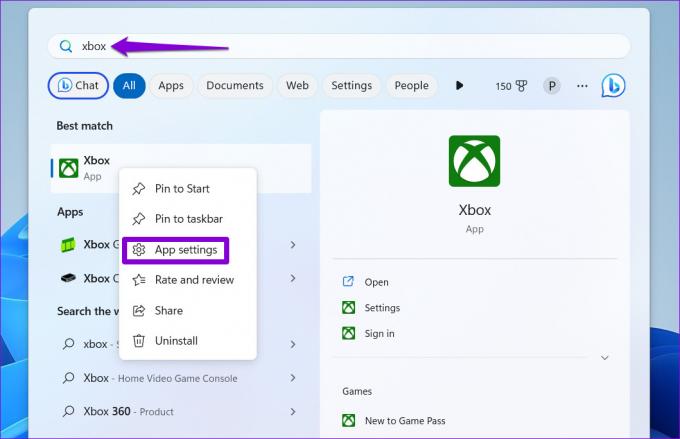
Korak 2: Pomaknite se prema dolje do odjeljka Reset i kliknite gumb Popravi.
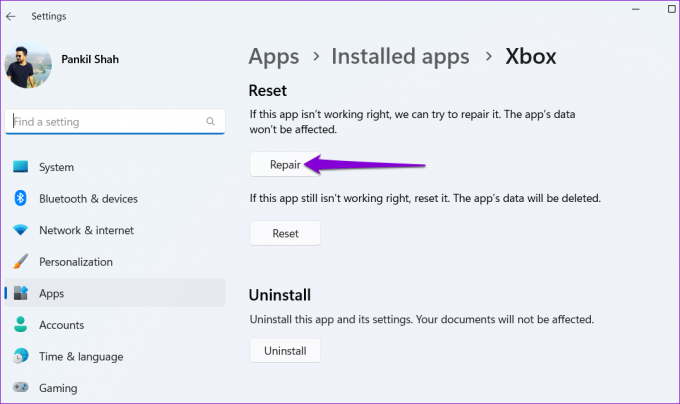
Nakon završetka procesa pojavit će se kvačica pokraj gumba Popravi. Ako se problem nastavi, možete pokušati resetirati aplikaciju iz istog izbornika.

6. Ažurirajte aplikaciju Xbox
Do takvih problema s aplikacijom Xbox također može doći ako koristite zastarjelu verziju aplikacije ili verziju aplikacije s greškama. Dakle, ako ništa ne radi, otvorite Microsoft Store i pogledajte je li dostupna novija verzija aplikacije.
Aplikacija Xbox za Windows
Ažurirajte aplikaciju Xbox na računalu i provjerite javlja li se problem i dalje.
Otključajte svijet igranja u oblaku
Dok je Xbox igranje u oblaku također dostupno na Androidu i iPhoneu, većina vrhunskih igara bolje se doživljava na Windows računalu. Povremeno možete naići na problem s igranjem u oblaku aplikacije Xbox na računalu sa sustavom Windows 10 ili 11, ali moguće je ponovno ga pokrenuti uz gore navedene savjete.
Zadnje ažuriranje 14. rujna 2023
Gornji članak može sadržavati pridružene veze koje pomažu u podršci Guiding Tech. Međutim, to ne utječe na naš urednički integritet. Sadržaj ostaje nepristran i autentičan.
DALI SI ZNAO
Xbox One je, zapravo, treća Microsoftova Xbox konzola.

Napisao
Pankil je građevinski inženjer koji je postao slobodni pisac iz Ahmedabada u Indiji. Otkako je stigao u Guiding Tech 2021., zaranja u svijet uputa i vodiča za rješavanje problema na Androidu, iOS-u, Windowsu i webu u Guiding Techu. Kada mu vrijeme dopusti, piše i na MakeUseOf i Techwiser. Osim svoje novootkrivene ljubavi prema mehaničkim klavijaturama, on je disciplinirani obožavatelj hodanja i nastavlja planirati svoja međunarodna putovanja sa svojom suprugom.